Lightsail의 스냅샷에서 블록 스토리지 디스크 생성
디스크 스냅샷에서 새로운 블록 스토리지 디스크를 만들 수 있습니다. 완전히 새로운 디스크를 만들려면 추가 블록 스토리지 디스크 만들기(Linux/Unix) 또는 블록 스토리지 디스크 생성 및 Windows Server 인스턴스에 연결을 참조하세요.
블록 스토리지 디스크의 스냅샷을 새 디스크 또는 데이터 백업의 기준으로 삼을 수 있습니다. 정기적으로 디스크의 스냅샷을 만드는 경우, 스냅샷은 증분식으로 늘어납니다. 새 스냅샷에는 마지막 스냅샷 이후로 변경된 디스크의 블록만 저장됩니다. 스냅샷은 증분식으로 저장되며, 스냅샷 삭제 프로세스는 전체 디스크 복원을 위해 가장 최근의 스냅샷만 남기도록 설계되어 있습니다. 블록 스토리지 디스크의 스냅샷을 만들려면 블록 스토리지 디스크 스냅샷 생성을 참조하세요.
1단계: 디스크 스냅샷을 찾아서 새 디스크 만들기
Lightsail의 두 위치(Lightsail 홈 페이지의 스냅샷(Snapshots) 탭 또는 디스크 관리 페이지의 스냅샷(Snapshots) 탭) 중 하나에서 디스크 스냅샷을 사용하여 새 인스턴스를 생성할 수 있습니다.
Lightsail 홈 페이지에서
-
왼쪽 탐색 창의 왼쪽 탐색 모음에서 스냅샷을 선택합니다.
-
디스크 이름을 찾은 다음 아래 노드를 확장하여 해당 디스크의 모든 사용 가능한 스냅샷을 볼 수 있습니다.
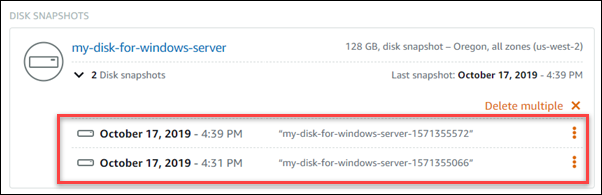
-
새 디스크를 만들려는 스냅샷 옆에 있는 작업 메뉴 아이콘(⋮)을 선택한 후 새 디스크 생성을 선택합니다.
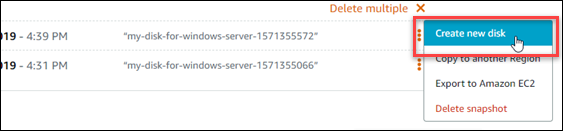
Lightsail의 디스크 관리 페이지에서
-
왼쪽 탐색 창의 왼쪽 탐색 모음에서 스토리지 탭을 선택합니다.
-
스냅샷을 보려는 디스크의 이름을 선택합니다.
-
스냅샷 탭을 선택합니다.
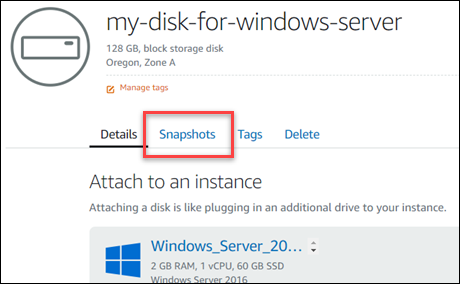
-
페이지의 수동 스냅샷 섹션에서 새 디스크를 생성할 스냅샷 옆에 있는 작업 메뉴 아이콘(⋮)을 선택한 후 새 디스크 생성을 선택합니다.
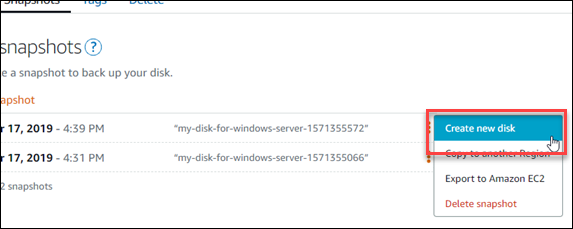
단계 2: 디스크 스냅샷에서 새 디스크 만들기
-
새 디스크의 가용 영역을 선택하거나 기본값(
us-east-2a)을 사용합니다.소스 디스크와 동일한 AWS 리전에 새 디스크를 생성해야 합니다.
-
새 디스크의 크기는 소스 스냅샷과 같거나 커야 합니다.
-
디스크의 이름을 입력합니다.
리소스 이름:
-
Lightsail 계정의 각 AWS 리전 내에서 고유해야 합니다.
-
2~255자의 문자로 구성되어야 합니다.
-
영숫자 문자 또는 숫자로 시작하고 끝나야 합니다.
-
영숫자 문자, 숫자, 마침표, 대시, 밑줄이 포함될 수 있습니다.
-
-
다음 옵션 중 하나를 선택하여 디스크에 태그를 추가합니다.
-
키 전용 태그를 추가하거나 키 전용 태그를 편집(이미 태그를 추가한 경우)합니다. 새 태그를 태그 키 텍스트 상자에 입력하고 Enter를 누릅니다. 태그를 추가하려면 태그 입력이 완료될 때 저장을 선택하고, 태그를 추가하지 않으려면 취소를 선택합니다.

-
키-값 태그를 생성한 다음 키를 키 텍스트 상자에 입력하고, 값을 값 텍스트 상자에 입력합니다. 태그 입력이 완료되면 저장을 선택하고, 태그를 추가하지 않으려면 취소를 선택합니다.
키-값 태그는 저장 전에 한 번에 하나씩만 추가할 수 있습니다. 둘 이상의 키-값 태그를 추가하려면 이전 단계를 반복하세요.
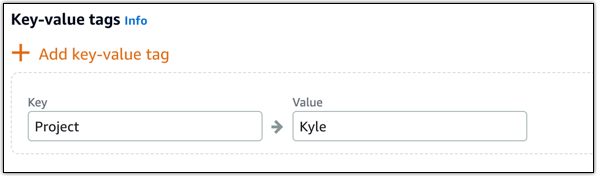
참고
키 전용 태그 및 키-값 태그에 대한 자세한 내용은 태그를 참조하세요.
-
-
디스크 생성을 선택합니다.